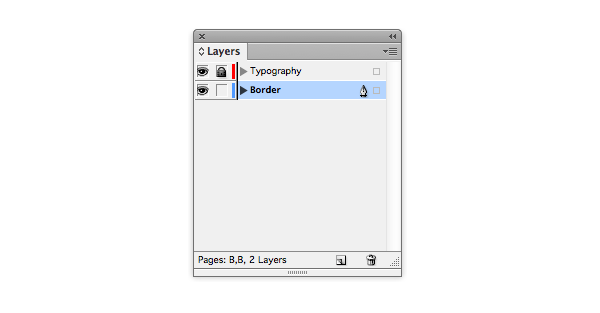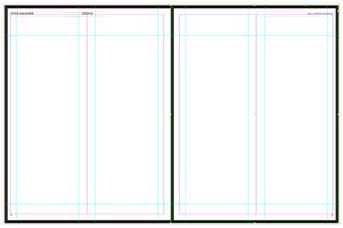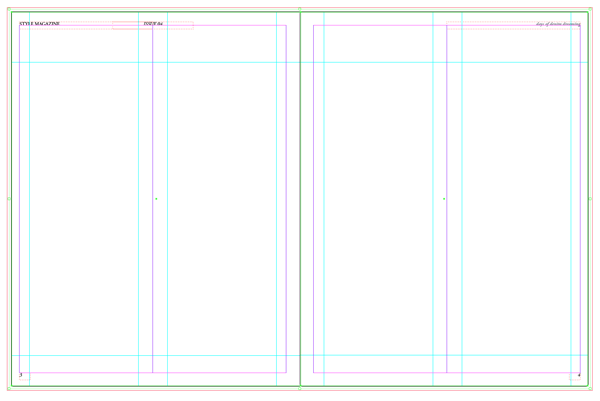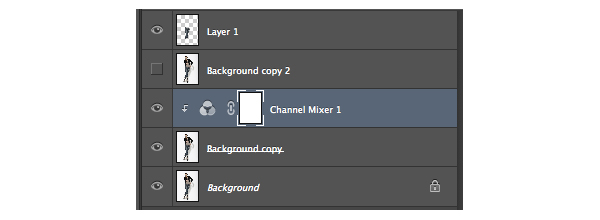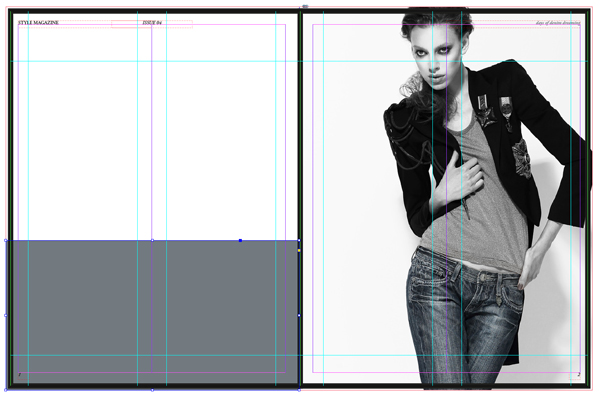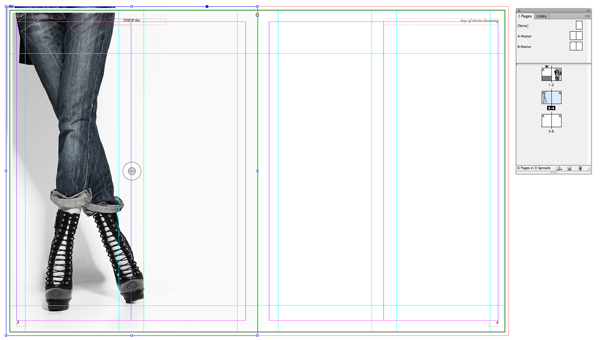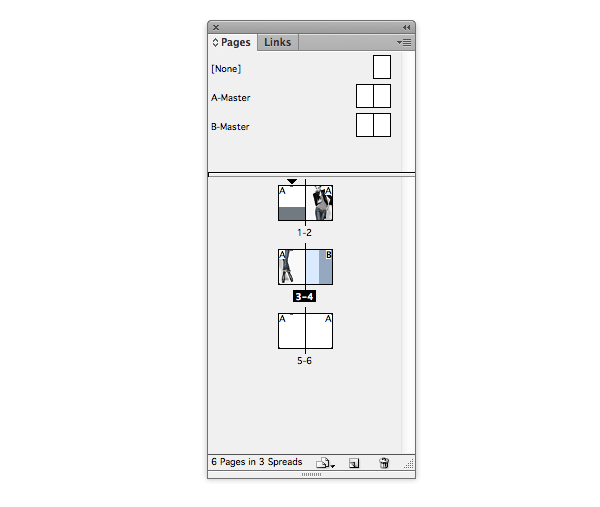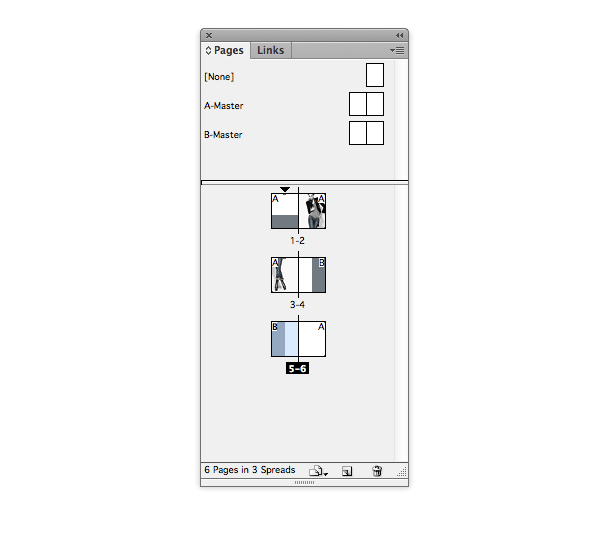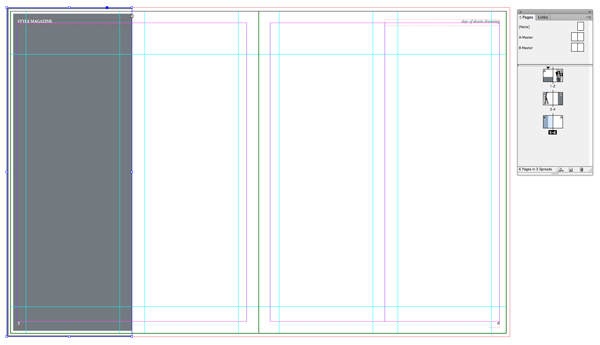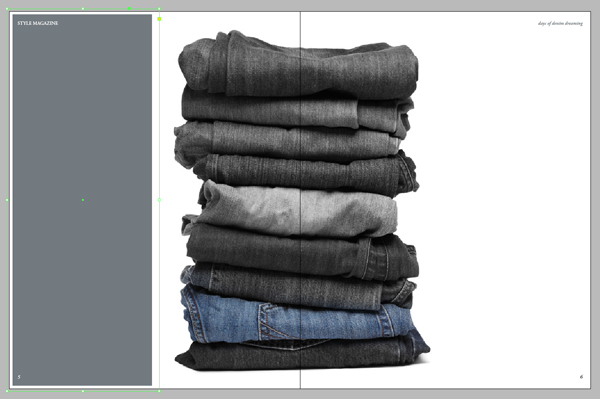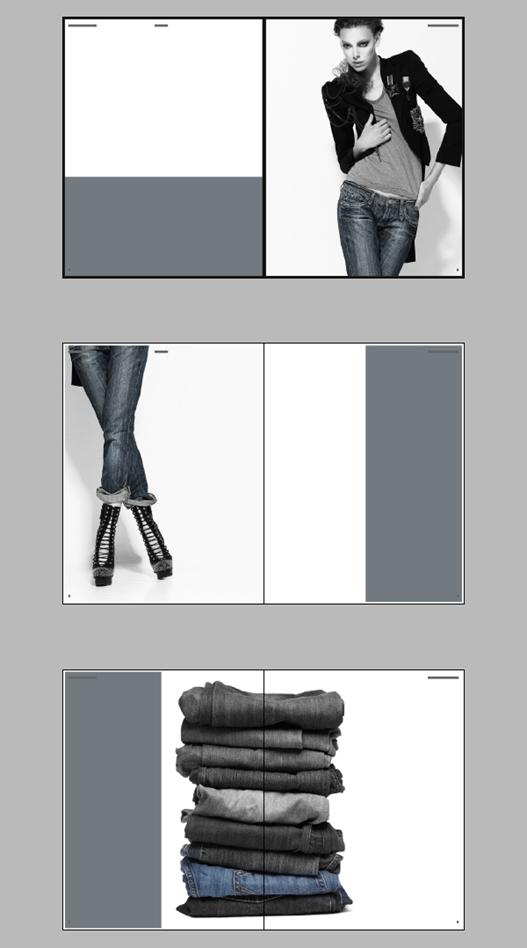To give your magazine that extra professional look, you should introduce borders around the pages. This helps to frame your content, making it look really elegant.
Внеситеграницы в макеты
Чтобы дать вашему журналу дополнительный профессиональный вид, вы должны ввести границы вокруг страниц. Это помогает кадрировать ваш контент, что делает его очень элегантным.
Step 1
Remaining in the Layers panel, first Lock the Typography layer. Then click the New Layer icon at the bottom of the panel. Rename the layer as Border.
Grab the Border layer and move it to sit below the Typography layer.
Шаг 1
Оставшиеся на панели «Слои» сначала закрепите слой «Типография». Затем щелкните значок «Новый слой» внизу панели. Переименуйте слой как Border. Возьмите слой Border и переместите его, чтобы он размещался ниже слоя Typography.
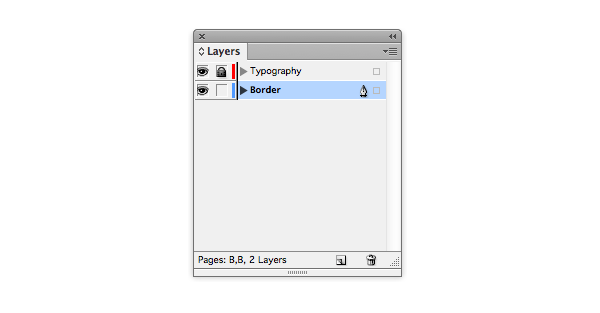
Step 2
Remaining on the Border layer, bring up the first spread, Pages 1–2, of your document on screen.
Select the Rectangle Tool (M) and drag to create a frame that extends across the whole of Page 1, resting the edges on the trim edge of the document.
Set the Fill Color to [None] and Stroke to [Black], and increase the Weight of the Stroke to 4 mm.
Шаг 2
Оставаясь на слое Border, выделите первый разворот, страницы 1-2, вашего документа на экране.
Выберите инструмент RectangleTool (M) и перетащите его, чтобы создать кадр, который распространяется по всей странице 1, оставив края на краю обрезки документа.
Установите Цвет заливки на [Нет] и Обводка на [Черный] и увеличьте толщинуобводки до 4 мм.

Select the frame and Edit > Copy and Edit > Paste. Position the pasted frame in a mirrored position on Page 2.
Выберите рамку и выберите «Редактирование»> «Копировать» и «Редактировать»> «Вставить». Поместитевставленныйкадр в зеркальноеположениенастр. 2.
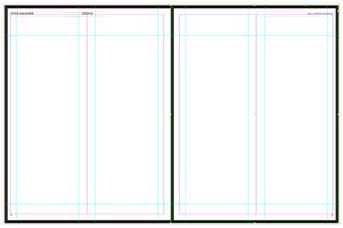
Step 3
Drag your mouse across the whole of the spread to select both of the black frames and Edit > Copy.
Navigate down to Pages 3–4, and Edit > Paste in Plac e. Alter the Stroke Color to [Paper].
Шаг 3
Перетащите указатель мыши на весь разворот, чтобы выбрать оба черных кадра и «Редактирование»> «Копировать».
Перейдите на страницы 3-4 и выберите «Редактирование»> «Вставить на место». Измените цвет обводки на [Бумага].
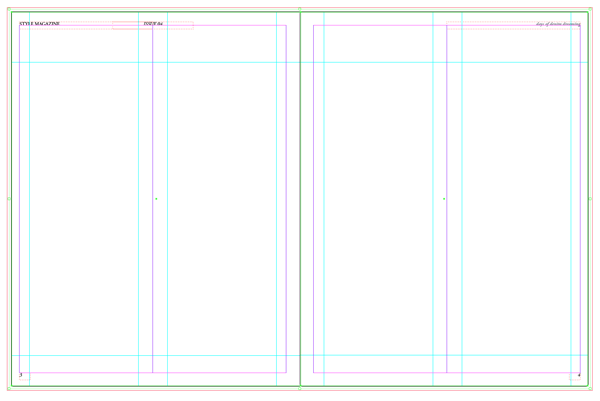
Repeat again for Pages 5–6, setting the Stroke Color to [Paper].
Повторите снова для страниц 5-6, установив цвет обводки на [Бумага].

Get Playful with Color and Images
Now we can get started with the fun stuff!
Step 1
Return to the Layers panel and Lock the Border layer. Create a new layer, renaming it Image.
Grab the new layer and move it to sit below the Border layer.
Играйте с цветом и изображениями
Теперь мы можем начать с забавных вещей!
Шаг 1
Вернитесь на панель «Слои» и «Зафиксируйте слой границы». Создайте новый слой, переименовав его в Image.
Возьмите новый слой и переместите его, чтобы он сидел ниже границы

Step 2
You want to select an image that will look strong and dramatic when placed across an entire page. For this fashion feature, I’ve chosen an image of a stylish woman wearing jeans.
Вы хотите выбрать изображение, которое будет выглядеть сильным и драматичным при размещении на всей странице. Для этой моды я выбрал образ стильной женщины в джинсах.

The original image is in full color. But for added edge, I post-edited the photo in Adobe Photoshop. To imitate the look of the image here, where only the jeans are pulled out in color, use the Lasso Tool (L) to select the area of the jeans only. Copy and Paste the selection, so it stands apart on a separate layer.
Исходное изображение имеет полный цвет. Для обработки фотографии я выбрал AdobePhotoshop. Чтобы имитировать внешний вид изображения, где только джинсы вытягиваются в цвете, используйте инструмент LassoTool (L), чтобы выбрать область джинсов. Скопируйте и вставьте выделение, чтобы он выделялся на отдельном слое.

Apply a Channel Mixer Adjustment Layer in Monochrome to the original photo only, keeping the jeans pulled out in color.
Настройте слой Корректировки микшера канала в монохромном режиме только на оригинальную фотографию, сохранив Слой с джинсами в цвете.
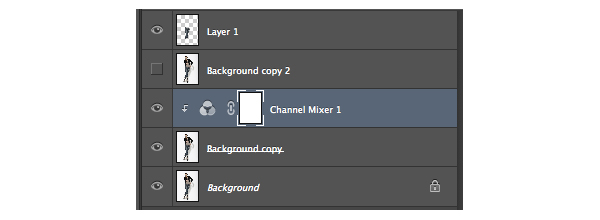

Step 3
Return to InDesign and bring up Page 2 of the document on screen.
Select the Rectangle Frame Tool (F) and drag to create a frame that extends across the whole of the page.
Go to File > Place and select your chosen image. Click Open. Arrange the image in the frame until you are happy with the scale.
Шаг 3
Вернитесь к InDesign и выберите страницу 2 документа на экране.
Выберите инструмент RectangleFrameTool (F) и перетащите его, чтобы создать кадр, который распространяется на всю страницу.
Перейдите в меню «Файл»> «Место» и выберите выбранное изображение. Нажмите «Открыть». Расположите изображение в рамке, пока вы не будете довольны масштабом.

Step 4
Select the Rectangle Tool (M) and drag to create a frame 216 mm in Width and 110 mm in Height. Place this at the bottom of Page 1 in the position shown.
Шаг 4
Выберите инструмент RectangleTool (M) и перетащите, чтобы создать рамку шириной 216 мм в ширину и 110 мм в высоте. Поместите это в нижней части страницы в показанном положении.
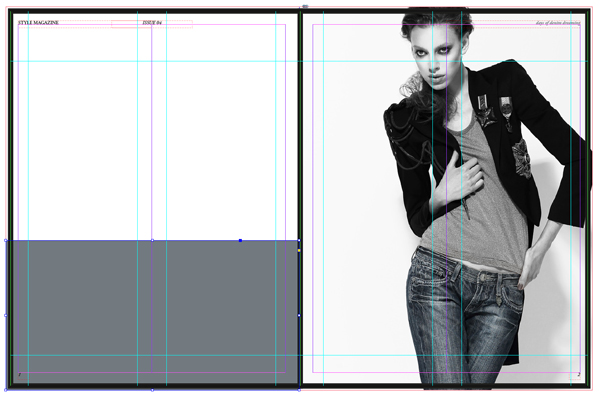
Step 5
Navigate down to Page 3 of your document. As before, create an image frame the Width and Height of the page, extending to the Bleed, and File > Place. Select the same image as before.
Double-click inside the frame to select the image directly and Control-Click (Mac OS) or Right-Click (Windows) > Transform > Flip Horizontal. This time enlarge the scale of the image, and focus on the lower half of the photo, bringing the jeans and shoes into the frame. Leave a decent space to the right of the image to allow some space for text.
Шаг 5
Перейдите к странице 3 вашего документа. Как и прежде, создайте рамку изображения ширину и высоту страницы, доведя до Bleed и File>Place. Выберите тоже изображение, что и раньше.
Дважды щелкните внутри фрейма, чтобы выбрать изображение напрямую, и Control-Click (MacOS) или щелкните правой кнопкой мыши (Windows)> «Преобразовать»> «Отразить по горизонтали». На этот раз увеличьте масштаб изображения и сосредоточьтесь на нижней половине фотографии, принеся джинсы и туфли в рамку. Оставьте приличное пространство справа от изображения, чтобы разрешить некоторое пространство для текста.
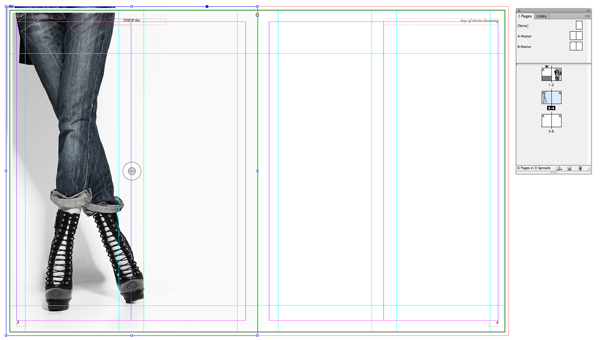
Step 6
Select the Rectangle Tool (M) and drag to create a frame that extends from the top to the bottom of Page 4. Rest the right edge on the far right bleed, and extend the Width until it meets at the center point of Page 4.
Шаг 6
Выберите инструмент RectangleTool (M) и перетащите его, чтобы создать рамку, которая простирается от верхней части до нижней части страницы. 4. Отрежьте правый край на крайнем правом кровотоке и увеличьте ширину до тех пор, пока она не встретится в центральной точке Page 4.

You’ll notice that the article title at the top right corner of Page 4 is now no longer visible and the page number doesn’t look very clear, now it’s set against a dark background. To solve this, simply go the Pages panel and drag the right-hand page icon of the B-Master, dropping it onto the Page 4 page icon in the panel.
Вы заметите, что заголовок статьи в правом верхнем углу страницы теперь больше не отображается, а номер страницы выглядит не очень четко, теперь он установлен на темном фоне. Чтобы решить эту проблему, просто перейдите на страницу Pagespanel и перетащите значок правой кнопки B-Master, опустив его на значок страницы на панели.
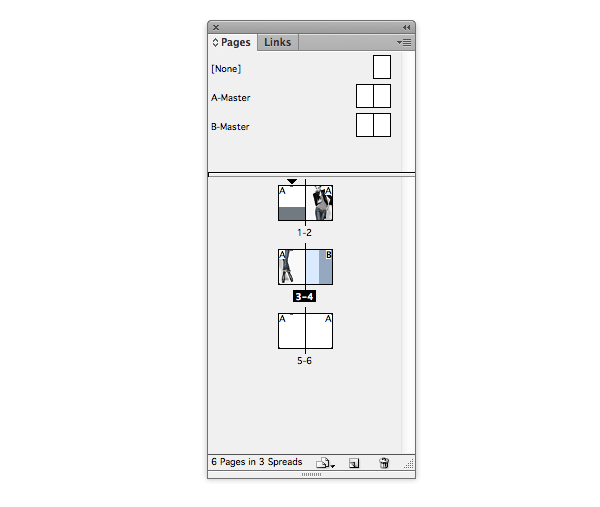
While you’re there, you can also apply the B-Master to Page 5 of the document.
Пока вы там, вы также можете применить B-Master к странице 5 документа.
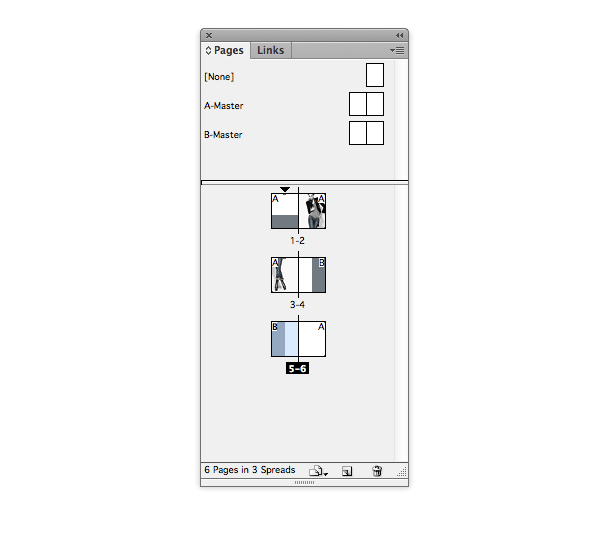
Step 7
Select the grey frame you’ve just created and Edit > Copy. Navigate further down to Page 5 of the document and Edit > Paste. Move the pasted frame to the left side of the page, as shown.
Шаг 7
Выберите только что созданную серую рамку и выберите «Редактирование»> «Копировать». Перейдите еще дальше до страницы 5 документа и выберите «Редактирование»> «Вставить». Переместитевставленнуюрамкувлево
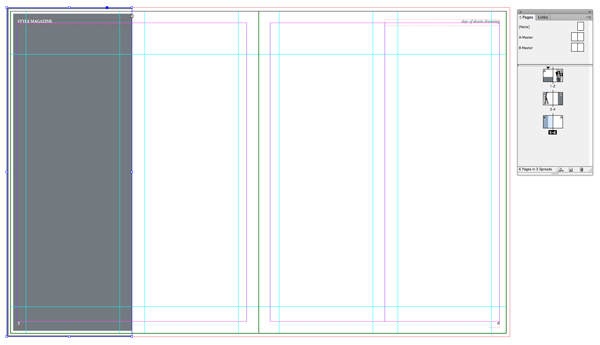
Step 8
Use the Rectangle Frame Tool (F) to create a new large image frame. Position it centrally on the Pages 5–6 spread.
Go to File > Place and select a second image. Here, I’ve gone for an image of a stack of jeans.
Шаг 8
Используйте RectangleFrameTool (F) для создания нового большого кадра изображения. Расположитеегопоцентрунастранице 5-6.
Перейдите в меню «Файл»> «Место» и выберите второе изображение. Здесь я нашел образ джинсовой ткани.

As I did with the first image earlier, I then used Photoshop to pull out one of the pairs of jeans in color, with the rest of the stack set in monochrome.
Как я уже делал с первым изображением ранее, я затем использовал Photoshop, чтобы вытащить одну из пар джинсов в цвете, а остальная часть стека установлена в монохромном режиме.

Step 9
The white border’s cutting through the center of the image, which doesn’t look great. So, return to the Layers panel and Unlock the Border layer. Pull back the inside edges of each border to the center of the page, so you still have a white border around the colored background on the left-hand page.
Шаг 9
Белая граница прорезает центр изображения, который выглядит не очень хорошо. Итак, вернитесь на панель «Слои» и «Разблокируйте пограничный слой». Оттяните внутренние края каждой границы до центра страницы, так что у вас все еще есть белая рамка вокруг цветного фона на левой странице.
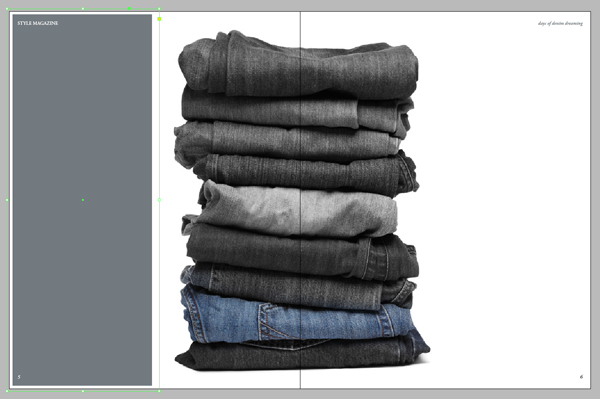
Great work! This is how your magazine feature looks at the moment:
Отличная работа! Вот как выглядит ваш журнал на данный момент:
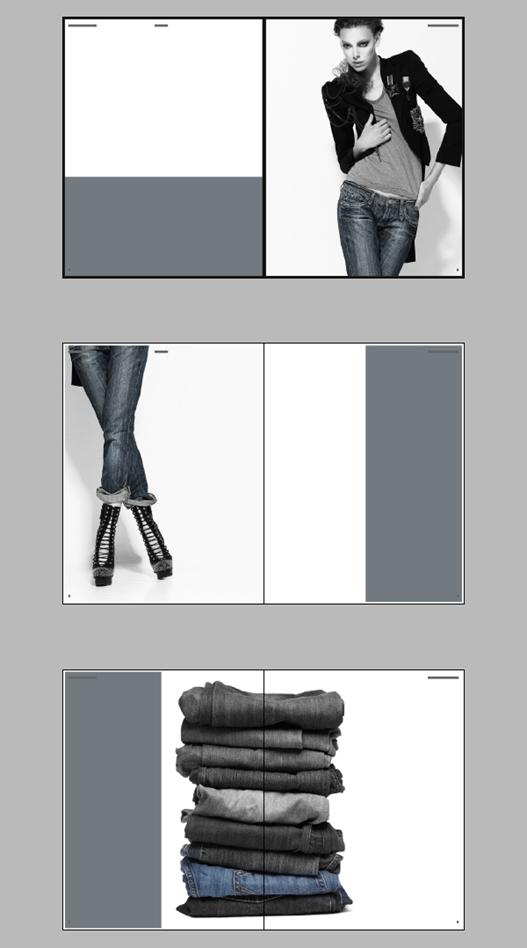
Now all we need to do is add some text!